Her er hva du trenger å gjøre hvis Windows ikke får tilgang til disken
Noen ganger kan du plutselig motta Windows, kan ikke få tilgang til diskfeilen. Vanligvis er denne typen feil knyttet til Windows Utforsker, men det kan skyldes feil operasjoner, skadelig programvare eller til og med en feilaktig strømforbindelse. Det er imidlertid en måte å løse dette problemet på.
Hvordan kan jeg fikse Windows kan ikke få tilgang til disken USB-stasjonsfeil?
- Sjekk stasjonsforbindelsen
- Endre stasjonsbokstaven din
- Kjør sjekk disk i Kommandoprompt
1. Kontroller stasjonsforbindelsen
For det første må du sørge for at alle kabler er riktig koblet mellom lagringsenhetene og datamaskinen. Hvis du bruker eksterne harddisker, går du ved å koble den disken eller prøve en annen kabel på en annen USB-port.
Deretter bør du starte datamaskinen på nytt. Hvis dette ikke virket, bør du prøve å koble lagringsenheten til andre maskiner.
2. Endre stasjonsbokstaven
Noen ganger kan du fikse Windows kan ikke få tilgang til diskfeilen ved å endre stasjonsbokstaven på harddisken, noen ganger kan du løse dette problemet.
- Trykk på Windows + X for å åpne Win + X-menyen.
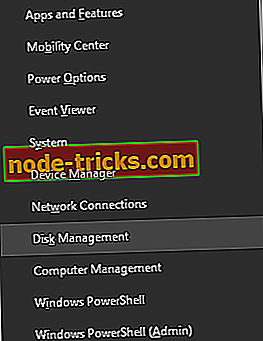
- Klikk på Diskhåndtering .
- I Disk Management- vinduet finner du en liste over stasjoner som er knyttet til systemet ditt. Velg harddisken fra listen og høyreklikk på den.
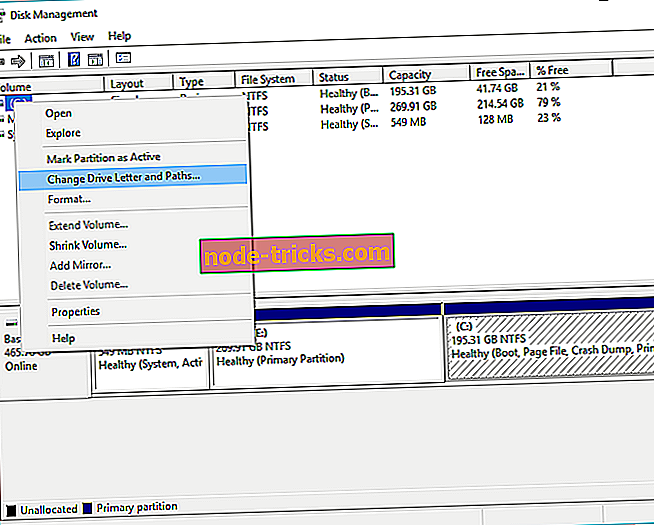
- Klikk på Change Drive Letter and Paths.
- Deretter klikker du på brevet som er tilknyttet stasjonen din, og klikker på Endre.
- Velg et nytt stasjonsbrev fra rullegardinmenyen og klikk.
- Når du har fullført dette, starter du maskinen på nytt.
3. Kjør sjekkdisk i kommandoprompt
Hvis du fortsatt har Windows, kan du ikke få tilgang til diskfeilen, du vil kanskje prøve å bruke chkdsk scan. Men husk at hvis chkdsk forsøker å reparere dårlige sektorer, kan data på den stasjonen gå tapt.
- Klikk på Start-knappen og klikk på Programmer og tilbehør, høyreklikk deretter Kommandoprompt og velg Kjør som administrator .
- Skriv kommandoen til stasjonsbokstaven i kommandoprompt og trykk på Enter .
- Skriv inn chkdsk / r og trykk Enter (i tilfelle du blir bedt om å demontere og planlegge chkdsk ved neste omstart, trykk Y og trykk enter).
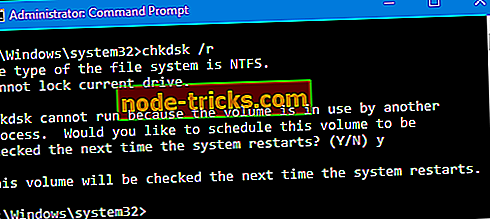
- Start datamaskinen på nytt.
- Du er klar.
Hint
Hvis du er redd for å miste verdifulle data, anbefaler vi at du sikkerhetskopierer data eller til og med utfører dataoppdateringsløsninger.
Husk alltid at følgende problemer kan påvirke stasjonen din, hvis den ikke er tilgjengelig:
- Malware fjerner stasjonsbokstaven.
- Systemet tilordner ikke bokstaver for noen spesielle partisjoner, for eksempel systemet reservert partisjon.
- Brukere fjerner stasjonsbokstaven ved en feil.
Vi håper du klarte å fikse Windows kan ikke få tilgang til diskfeilen ved hjelp av en av våre løsninger. I mellomtiden, la oss få vite hvilke problemer du har opplevd med diskstasjonen.

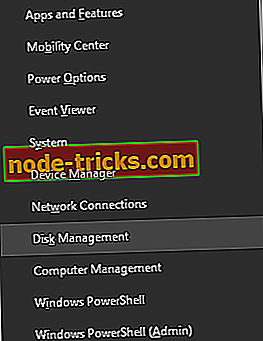
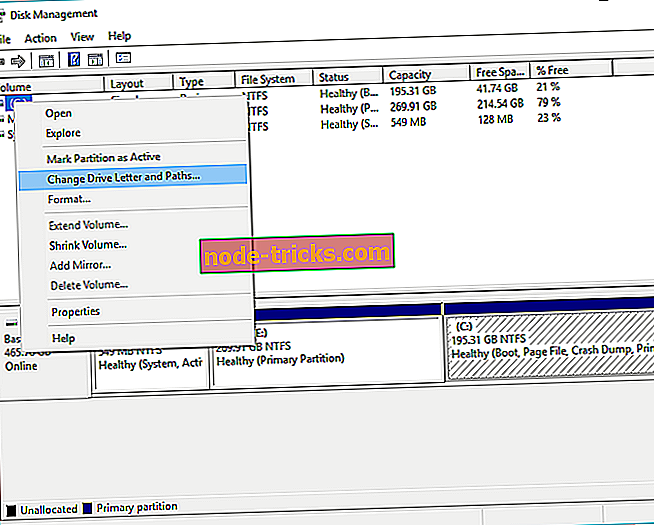
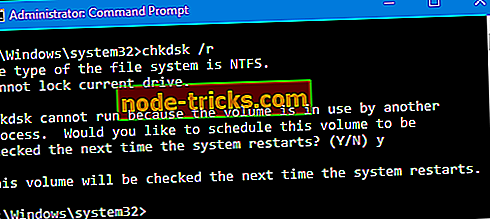


![Windows 10 kan ikke spille av DVD eller Blu-ray [Fix]](https://node-tricks.com/img/windows/605/windows-10-can-t-play-dvd.png)


![Skrivebordet slår svart i Windows 10, 8.1 [Fix]](https://node-tricks.com/img/how/842/desktop-turns-black-windows-10.png)

